Откройте для себя лучшие альтернативы iMovie для Windows
iMovie — отличная программа, которую вы можете использовать. Однако некоторые пользователи столкнулись с тем, что не могут использовать iMovie на своих устройствах. Если вы пользователь Windows, к сожалению, вы не можете работать с iMovie. Итак, рассмотрите возможность использования альтернативы, если вы планируете загрузить iMovie для Windows.
К счастью, этот путеводитель станет лучшей альтернативой iMovie для Windows. Прочтите пост, чтобы узнать об альтернативах iMovie.
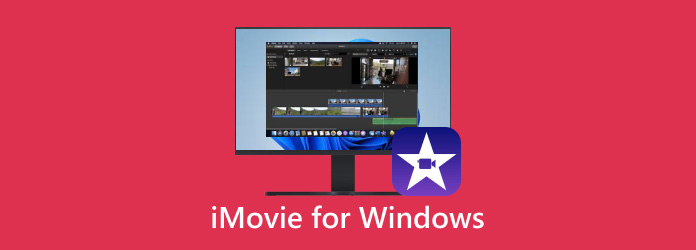
Часть 1. Обзор iMovie
Вы пытаетесь найти лучшую программу для создания видео? Вам больше не нужно беспокоиться, потому что IMOVIE это то, что вам нужно. Итак, что такое iMovie? Это программа, которая предлагает основные элементы редактирования фильмов. Он включает в себя простые функции редактирования и упрощает переключение между сценами. Кроме того, он сохраняет ваши измененные файлы в цифровом формате. iMovie предоставит вам все, что вам нужно, не жертвуя качеством. В дополнение к этому, iMovie может предложить больше функций, которыми вы можете наслаждаться. Это переходный период, и уникальные эффекты — одна из его особенностей.
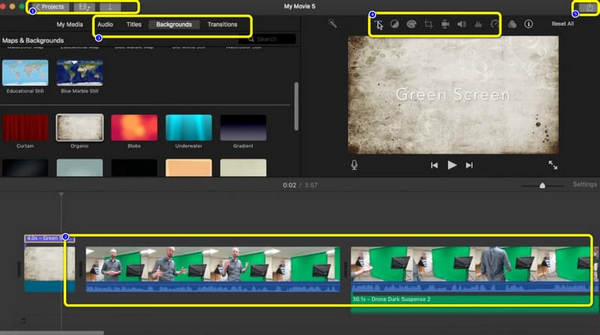
Вы также можете редактировать видео, используя различные инструменты. Если вы знакомы с видео, вы, возможно, заметили, что редактирование является одним из важных аспектов качества видео. Вы можете быстро и легко редактировать и упорядочивать свои клипы с помощью приложения. Этот инструмент поможет вам обрезать ненужные части импортированных клипов. Он может автоматически разделить ваши сцены на сегменты. Вы можете импортировать фильмы из различных источников, это еще одна функция, с которой вы можете столкнуться. Вы можете поверить, что сильной стороной iMovie является редактирование видео.
Как использовать iMovie
Шаг 1Редактировать файлы с помощью iMovie очень просто. Все, что вам нужно, это открыть приложение. Затем нажмите кнопку Опция «Создать новый» > «Фильм». После этого просмотрите файл со своего устройства.
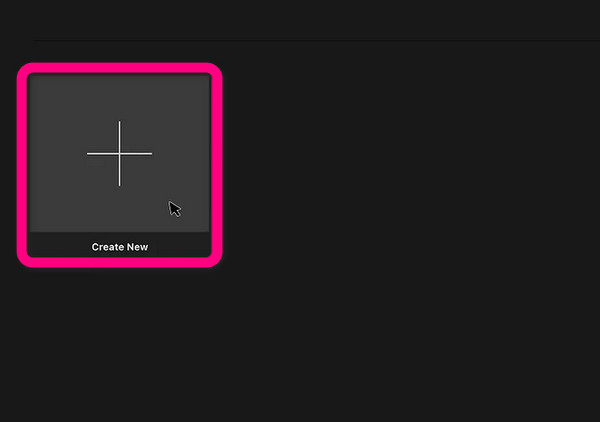
Шаг 2После этого поместите файл на Лента приложения. Вы можете добавить несколько файлов на временную шкалу, если хотите. После этого вы можете расположить все файлы на временной шкале. Затем вы уже можете редактировать свои файлы. Вы можете обрезать, обрезать и разделить видео / фотографии. Кроме того, вы можете легко и мгновенно изменить длину файла. Вы также можете добавлять звуковые эффекты, звуковые фоны, переходы и т. д. Вы можете увидеть все эти функции в основном интерфейсе iMovie.
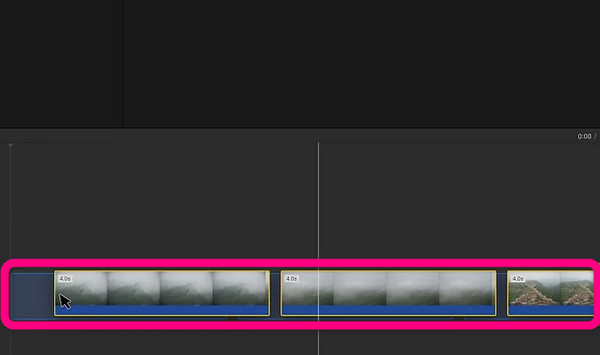
Шаг 3Когда вы закончите редактирование файла, нажмите кнопку Поделиться > Файл вариант. После этого нажмите кнопку Следующая кнопку и введите название файла. Для окончательного процесса нажмите кнопку Сохранить кнопку, чтобы сохранить отредактированный файл на вашем устройстве.
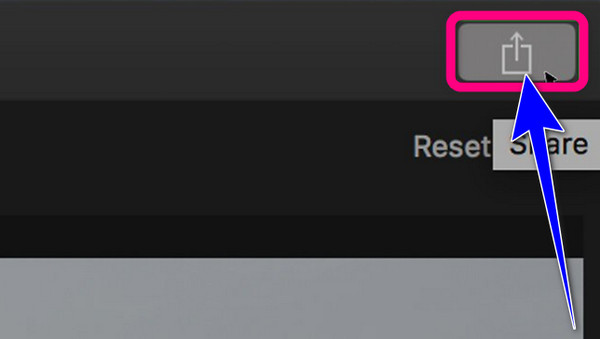
Поддерживаемые ОС: iOS и macOS
Часть 2. Лучшие альтернативы iMovie для Windows
1. Tipard Video Converter Ultimate
Отличной альтернативой iMovie для Windows является Tipard Video Converter Ultimate. С помощью этой автономной программы вы можете эффективно редактировать видео. Кроме того, он предлагает те же функции, с которыми вы можете столкнуться в iMovie. Вы можете обрезать, разрезать, обрезать, снимать видео и многое другое. Вы можете добавить фильтры, эффекты, чтобы улучшить ваше видео. Кроме того, офлайн-программа проста в использовании и идеально подходит для всех пользователей, особенно для начинающих. Кроме того, при редактировании видео вы можете сжимать их. Он позволяет сжимать видеофайлы до желаемого размера. Вы также можете объединить несколько видео, чтобы создать единое целое.
Помимо этого, с точки зрения звука, вы также можете сжать звук до желаемого размера. Вы также можете изменить метаданные, чтобы изменить информацию в файле. Его интерфейс понятен, а процесс редактирования видео прост. Таким образом, даже пользователь без навыков редактирования может использовать Tipard Video Converter Ultimate. Более того, помимо редактирования видео, при использовании этого инструмента есть и другие функции. Он включает в себя преобразование аудио и видео, создание GIF-файлов, музыкальных клипов, коллажей и многое другое. Кроме того, программа доступна на компьютерах с Windows и Mac, что делает ее удобной для всех.
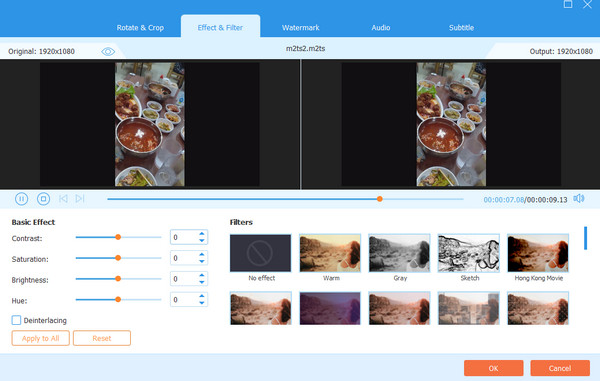
Главные преимущества
- • Программа предлагает базовые и расширенные инструменты редактирования.
- • Вы можете конвертировать аудио, видео и изображения в другие форматы.
- • Он предлагает создатель музыкального видео с замечательными бесплатными темами.
- • Экспорт отредактированных видео с высоким качеством до 4K.
2. Решения DaVinci
DaVinci Resolve — следующий видеоредактор, который можно использовать в качестве альтернативы iMovie. Это одно из распространенных программ, которое даже известные режиссеры используют для создания фильмов и видеороликов. DaVinci Resolve может управлять как простыми клипами из социальных сетей, так и сложными видеороликами. Кроме того, в нем есть продвинутый видеоредактор, для изучения которого требуется время. Кроме того, программа может предлагать бесплатные шаблоны, поэтому вам не нужно создавать видео с нуля.
DaVinci Resolve позволяет пользователям вырезать видео и добавлять эффекты. Вы также можете изменить цвета в зависимости от ваших потребностей. Вы можете настроить насыщенность, яркость, оттенок и контрастность видео. Он также предлагает функцию relight FX Relight. С новым Relight FX вы можете добавлять в сцену виртуальные источники света и интересным образом изменять атмосферу или освещение окружающей среды. Однако, поскольку он имеет расширенные функции, некоторым пользователям может быть сложно использовать это программное обеспечение. Кроме того, функции ограничены бесплатной версией, поэтому вам необходимо получить план подписки.
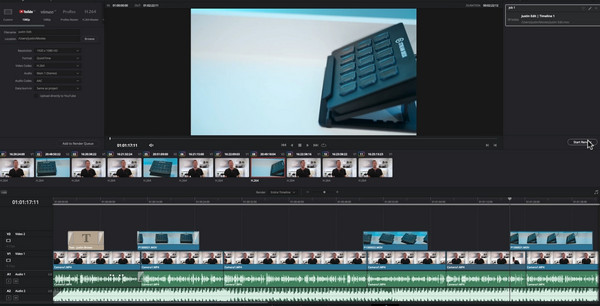
Главные преимущества
- • Инструмент позволяет вырезать видео, добавлять эффекты к видео и настраивать цветопередачу видео.
- • Он может получить доступ к сотням видеоэффектов с помощью Resolve FX.
- • Он использует Fairlight для постпродакшна аудио.
3. Adobe Премьера Раш
Еще одно видео для редактирования, на которое вы можете положиться, это Adobe Premiere Rush. Эта программа способна обрабатывать несколько видео- и аудиодорожек. Он также может применять графические шаблоны к анимационным фильмам. Лучше всего то, что эта замечательная кросс-платформа идеальна, если вы предпочитаете быстрый процесс обмена видео. Еще одна функция редактирования, с которой вы можете столкнуться в этом программном обеспечении, заключается в том, что вы можете объединить несколько клипов. Кроме того, вы можете добавлять пресеты к своим видео, чтобы сделать их более организованными.
Кроме того, программное обеспечение также предлагает функцию редактирования звука. С помощью этой функции вы можете добиться хорошего качества звука в своем видео. Вы даже можете вставлять аудио или звуковые эффекты в свое видео. То, как другие видят добавление видео и звуковых эффектов, может значительно изменить ваше видеопроизводство. Вы можете вызывать чувства и поддерживать интерес зрителей. К сожалению, работать с Adobe Premiere Rush не так просто. Его основной интерфейс сбивает с толку новичков. Кроме того, это дорого при получении платной версии.
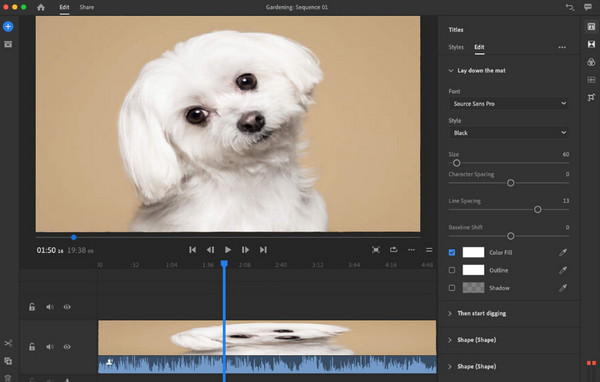
Главные преимущества
- • Он имеет функцию разделения звука, которая позволяет пользователям отделять видео от звука.
- • Программа позволяет улучшить качество звука.
- • Он способен корректировать контраст видео и экспозицию.
4. Адоб Премьер Про
Если вам нравится создавать замечательные видеоролики для публикации в социальных сетях, Adobe Premiere Pro является подходящим программным обеспечением для редактирования видео. Biteable считается платформой для создания видео. Эта загружаемая программа позволяет вам получить доступ к обширной библиотеке видео и анимации для создания видеороликов для социальных сетей. Программное обеспечение позволяет вырезать, обрезать и редактировать видео в соответствии с вашими предпочтениями. Есть больше возможностей редактирования, с которыми вы можете столкнуться при использовании Adobe Premiere Pro. Он предлагает функцию автоматической цветокоррекции. Вы можете изменить цвет видео, отрегулировав его оттенок, яркость, насыщенность и контрастность. Если цветокоррекция это не ваша сильная сторона, вы все равно можете использовать опцию автоматической коррекции цвета, чтобы быстро настроить и экспортировать фильм.
Программа также предоставляет безопасные поля и линейки. С помощью этого типа функции вы можете обеспечить баланс вашего видео. Таким образом, он будет более привлекательным и более приятным для зрителей. Кроме того, если вы профессиональный пользователь, вам понравится программа, поскольку она предлагает расширенные инструменты редактирования. Однако, поскольку вы имеете дело с Adobe, ожидайте, что управлять программой смогут только профессиональные пользователи. Это означает, что новичкам понадобится помощь в использовании Adobe Premiere Pro.
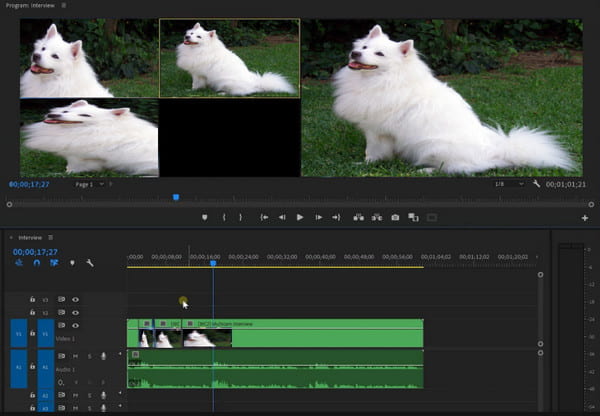
Главные преимущества
- • Программное обеспечение для редактирования предлагает различные эффекты.
- • Он может регулировать цвет видео, например насыщенность, контрастность, яркость и оттенок.
- • Это позволяет пользователям применять переходы к фильму и стабилизировать отснятый материал.
5. Shotcut
Что касается редактирования видео, Shotcut предложит высокий уровень производительности. Это альтернативное программное обеспечение iMovie бесплатно. Вы можете редактировать свои файлы различными способами. Shotcut может предоставить видео- и аудиоэффекты для улучшения вашего видео. Кроме того, это загружаемое программное обеспечение может повернуть клип, стирание переходов и режимы наложения. С этими функциями вы можете ожидать хороший результат после редактирования. В этом редакторе есть много функций, которыми вы можете наслаждаться. Вы можете настроить цвета, изменив тени, блики и средние частоты видео.
Программное обеспечение также позволяет настраивать разрешение видео, частоту кадров, соотношение сторон, режим сканирования и многое другое. Вы также можете легко перевернуть отснятый материал, если хотите. Кроме того, вы можете сбалансировать белый цвет с помощью инструмента для опускания глаз. Однако у Shotcut есть недостатки. Как и другие передовые программы для редактирования, Shotcut имеет запутанный пользовательский интерфейс. Вы можете столкнуться со многими вариантами, что усложняет работу непрофессиональным пользователям. Таким образом, вы должны обратиться за помощью к профессионалам, чтобы использовать программу.
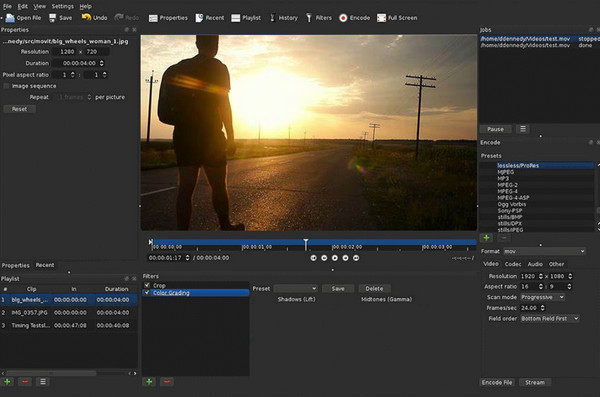
Главные преимущества
- • Пользователи могут использовать эффект «картинка в картинке».
- • Программное обеспечение содержит фильтр Рутта-Этра-Изера для наложения 3D-эффектов.
- • Он способен изменять разрешение файла.
Часть 3. Часто задаваемые вопросы об iMovie для Windows
1. Каковы ограничения iMovie?
iMovie был создан для совместимости только с несколькими форматами. Это означает, что в отношении совместимости она ограничена. iMovie не поддерживает некоторые популярные видеоформаты, такие как VOB, WMV, MKV, AVI и другие.
2. Если при запуске iMovie 11 происходит сбой, как можно удалить iMovie?
На самом деле простое удаление приложения не приводит к полному удалению iMovie. Доступны другие программы, которые можно удалить. Поскольку они удаляют все файлы, связанные с iMovie, вместе с iMovie, для удаления iMovie можно использовать такие программы, как AppCleaner или AppDelete. Для переустановки iMovie необходимо использовать DVD-диск с приложением Mac OS X или компакт-диск ILife.
3. Как сохранить полную картинку в iMovie?
При использовании iMovie выберите изображение или фотографию. Нажмите на меню окна. Затем выберите параметр «Обрезка, Кен Бернс и поворот», чтобы сохранить все изображение. Нажмите кнопку «Подогнать» в этом выборе, а затем кнопку «Готово».
Заключение
Программное обеспечение iMovie — отличная программа для редактирования. Однако он доступен только для iOS и macOS. Таким образом, вы не можете использовать iMovie, если используете Windows. В этом случае вы можете использовать лучшие альтернативы iMovie для Windows выше, чтобы редактировать видео. Однако, как вы заметили, почти все программы имеют сложный интерфейс. Таким образом, новичкам будет сложно работать с программным обеспечением. К счастью, вы можете использовать Tipard Video Converter Ultimate как отличная альтернатива iMovie. В отличие от других программ, он предлагает интуитивно понятный интерфейс, что делает его более удобным для всех пользователей.







